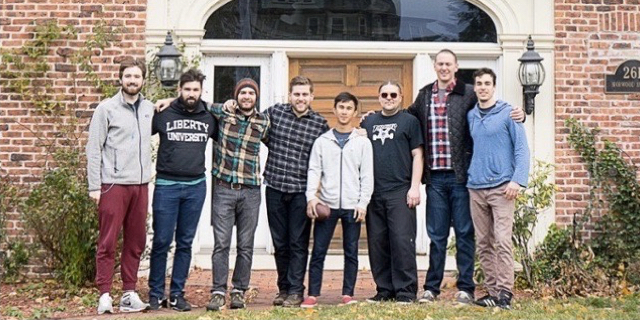- コラボレーター
- SELECK編集長
- 舟迫鈴
大流行中・Slackの使い方【アップデートをチェック】隅々まで徹底解説!(保存版・6/全10回)
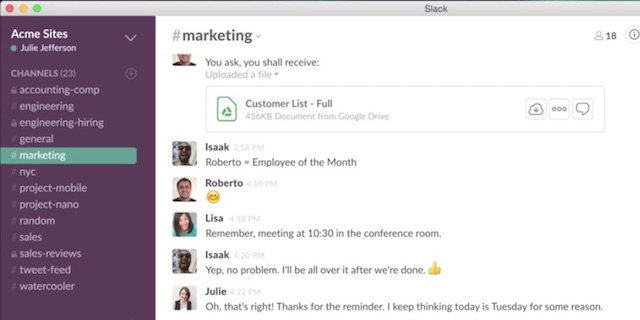
2016年5月にDAU300万を突破した、チームコミュニケーションアプリ「Slack(スラック)」の使い方を徹底解説するシリーズの、6回目です!
土曜日ですね。すごく眠いです。週末なので今日の記事は短めすっきりです。
Slackは、とにかくアップデートや機能追加がバンバンされることが有名です(だと思います)。週に1回くらいは、何かが変わっている気がします。それは細かいUIの変更から、大きな機能追加までさまざまです。
Slack大好き人間としては、新しい機能が追加されたらすぐさま試してみたいものです。そこで、今日は私が日頃「どうやってSlackのアップデートをチェックしているのか」について書きたいと思います。
この記事を読むと、こういうことができるようになります。
- Slackの機能追加・アップデートに気が付くことができる。
以上。
▼このシリーズの記事一覧
- 【第1回】まずは使いやすい設定から!Preferencesをチェック
- 【第2回】これぞSlackの醍醐味、スラッシュコマンドを使い倒せ!
- 【第3回】過去の投稿を引用する「Copy Link」と「Pin」、そして記法
- 【第4回】メニュー項目を網羅!右サイドバーの賢い使い方
- 【第5回】メンションも飛ばせる!オリジナル絵文字の作り方
- 【第6回】Slackの新機能・アップデートに誰よりも早く気が付く方法
- 【第7回】みんなで投稿が編集できる新機能Postを使ってみよう
- 【第8回】検索ストレスをなくす、オプションを目一杯活用しよう
- 【第9回】効率をひたすら上げるなら!ショートカットと十字キー
- 【第10回】これぞSlackの醍醐味!使って楽しい外部サービス連携
アップデートをお知らせしてくれる、Slackの新機能とは
この方法では、わりと最近Slack自体に追加された新機能を使います。
それは、先日の記事では「他」で片付けたここにあります。右上メニューゾーンの一番右「・・・」のボタン内の「What’s New」です。いかにもアップデートについて書いてそうな感じ。
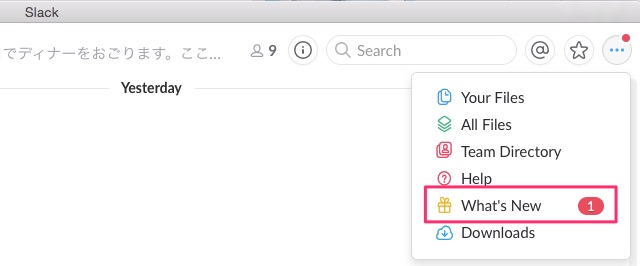
クリックすると、こんな風に新機能が紹介されています。アップデートがあったときの通知の有無も選べます。私はもちろんチェック。
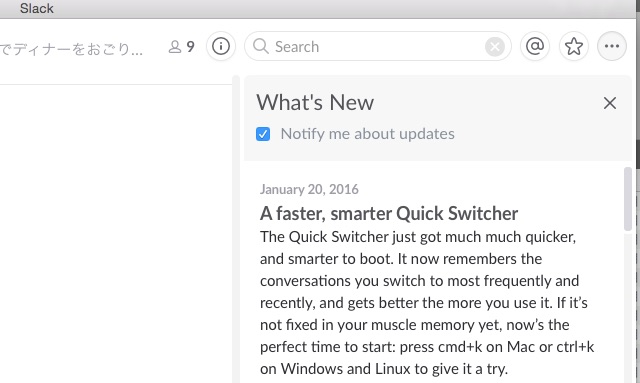
今回は、Macだとcmd+k、Windowsだとctrl+kで使える「Quick Switcher」が早くなったよー。あなたの行動履歴から最新のものが上に表示されるよー。という話みたいですね。
英語なのでつらたんの方もいらっしゃるかと思いますが、なんとなーく「何が変わったか」は機能名から類推できると思います。
ちなみにQuick Switcherとは、チャンネル名やユーザーネームを入力すれば、任意のチャンネル、DM、グループなどにすぐに移動できる機能です。大量のチャンネルに入っている方には便利な機能かと思います。
アップデートをチェックしてみました(でもよくわからなかった。笑)
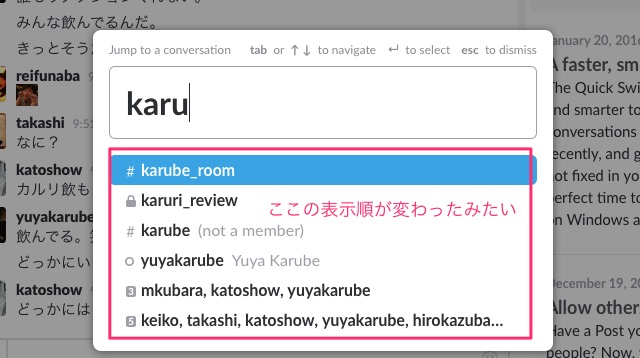
この方法でチェックすると、Slackのアプリ上ですぐに確認できるのがいいですね。2015年12月で言うと、ここに4回の通知が来ました。ちなみに明日は、ここをチェックしていて気付いた「他の人の投稿を編集する」機能を紹介する予定です。
正しい情報を得るには一番、公式ブログ
身も蓋もない話なのですが、機能について正しい情報を得るのであれば一番良いのは公式ページ・ブログなのは間違いないです。Slackの場合、サービスサイトではあまり「新機能」は紹介しておらず、そういった発信はブログやTwitterが多いです。
私はSlackブログはたまにチェックしています。たまになのは、けっこういちユーザーからするとどうでもいい情報もあるし、今や大事なことはさっきのWhat’s Newに流れてくるようになったので…。
なんかSlackショップできたよーとかそういう記事もあります(なんと言うか形容しがたい靴下)。
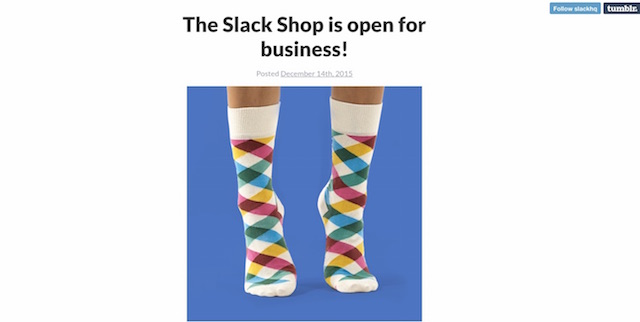
Twitterに関してはけっこうカオスな感じでいろいろ流れてくるので、フォローはお好みで…。しかしフォロワー18万人か。
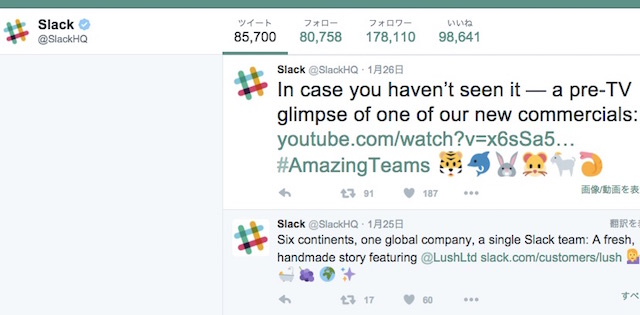
日曜だって配信!偉い!次回は「投稿(などを)みんなで編集する方法」
明日も配信しますよ!週末なのでけっこうピンポイントで、Slack上で「みんなで投稿を編集する」機能を紹介します。これは昨年12月に追加された新機能です!おたのしみにー。
▼このシリーズの記事一覧
- 【第1回】まずは使いやすい設定から!Preferencesをチェック
- 【第2回】これぞSlackの醍醐味、スラッシュコマンドを使い倒せ!
- 【第3回】過去の投稿を引用する「Copy Link」と「Pin」、そして記法
- 【第4回】メニュー項目を網羅!右サイドバーの賢い使い方
- 【第5回】メンションも飛ばせる!オリジナル絵文字の作り方
- 【第6回】Slackの新機能・アップデートに誰よりも早く気が付く方法
- 【第7回】みんなで投稿が編集できる新機能Postを使ってみよう
- 【第8回】検索ストレスをなくす、オプションを目一杯活用しよう
- 【第9回】効率をひたすら上げるなら!ショートカットと十字キー
- 【第10回】これぞSlackの醍醐味!使って楽しい外部サービス連携
▼SELECKでこれまで取り上げてきた Slack の活用事例はこちら